אם אתה גיימר או אפילו מקצוען IT, עליך לדעת שהגדרת צג כפול עם מחשב נייד יכול לעזור לך במספר ממדים. חיבור מסכים שונים למחשב הנייד שלך יארגן את העבודה שלך ויציע פרודוקטיביות גבוהה יותר. למרות שהרעיון עשוי להישמע מסובך הוא די פשוט. משתמשים רבים שאלו כיצד לחבר שני מסכים למחשב נייד. אם גם אתם כאן בחיפוש אחר אותו הדבר, המדריך הזה בהחלט יעזור לכם בזה.
הכתבה מסבירה שיטות שונות שבאמצעותן תוכל לנהל את הגדרת הצג הכפול עם מחשב נייד. השתמש באפשרות המתאימה בהתאם לחומרה של המחשב הנייד והצג שברצונך לחבר. אבל לפני שנלמד על שיטות אלה, הנה מה שאתה צריך לבדוק.
לפני שאתה מתחיל
באופן כללי, המהדורות האחרונות תומכות בהגדרת צג כפול עם מחשב נייד. אבל כדי לבדוק זאת במכשיר שלך, עליך להיזהר מהיכולות ומפרטי מערכת ההפעלה הבאים.
- Windows 11, 10, 8, 7 ו-XP מאפשרים לך לחבר צגים למחשב הנייד.
- בקר באתר הרשמי של יצרן הכרטיס הגרפי שלך ובדוק אם הוא תומך במספר מסכים
- בדוק את יציאות התצוגה, ממשק וידאו דיגיטלי (DVI), HDMI ומערך וידאו גרפי (VGA) במערכת שלך.
לאחר שהכל מסודר, החל כל אחד מהשלבים הבאים להגדרת צג כפול עם מחשב נייד.
כיצד לחבר שני מסכים למחשב נייד?
מכיוון שהדרישות מוכנות, אנו יכולים כעת להתחיל בתהליך של חיבור שני מסכים למחשב הנייד. ודא שהמחשב הנייד שלך מופעל בזמן שאתה מנסה לחבר צגים אליו. סביר להניח שמכשיר Windows מציג חלון קופץ ברגע שהצג מחובר ליציאה.
החל את השלבים הבאים כדי לחבר שני מסכים למחשב הנייד
שלב 1: עבור הצג הראשון חבר את המכשיר ליציאת הווידאו של המחשב הנייד שלך.
שלב 2: יתר על כן, השתמש ביציאת HDMI כדי לחבר את הצג החיצוני האחר שלך למחשב הנייד.
שלב 3: במסך המחשב הנייד של Windows 10, לחץ לחיצה ימנית על החלל הריק, ומהתפריט לחץ על הגדרות תצוגה.
ואילו, אם אתה משתמש בגרסה הישנה יותר של Windows במחשב הנייד שלך, כלומר 8 או 7 לחץ על רזולוציית מסך אוֹפְּצִיָה.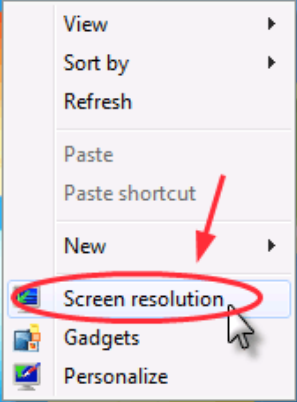
שלב 4: כאן בחלון זה, אתה יכול לראות שלוש תצוגות (מחשב נייד, צג חיצוני 1 ומסך חיצוני 2). באופן כללי, התצוגה הראשונה היא מסך המחשב הנייד שלך ואחריו המסכים החיצוניים.
שלב 5: כעת, בחר את התצוגה השנייה ומהתפריט הנפתח שליד תצוגות מרובות אפשרות לבחור הרחב את שולחן העבודה לתצוגה זו.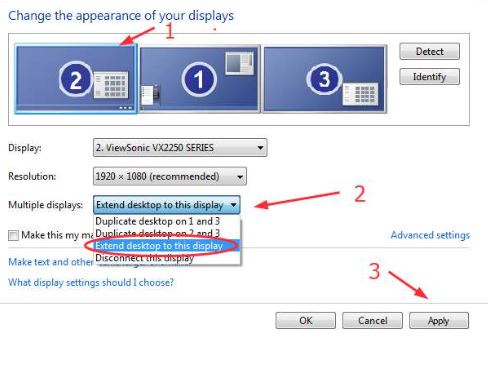
לחץ על כפתור החל בתחתית כדי לשמור את ההגדרות המעודכנות.
שלב 6: החל את אותם השלבים עבור התצוגה השלישית. לחץ עליו ועדכן מספר צגים ל הרחב את שולחן העבודה לתצוגה זו אוֹפְּצִיָה. כדי להחיל את הגדרות התצוגה המעודכנות לחץ על כפתור החל.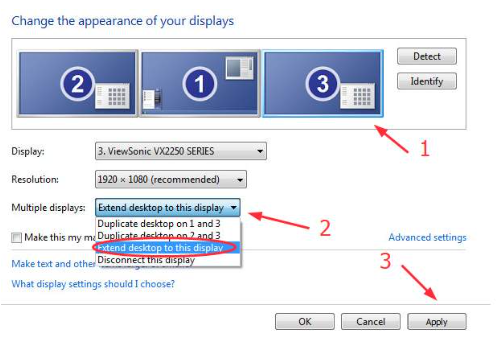
כעת לחץ על אישור כדי לסיים את עדכון הגדרות התצוגה. וזה נעשה. כעת תוכל להשתמש בהגדרת הצג הכפול עם מחשב נייד.
קרא גם: כיצד לתקן שגיאת צג הולך שחור באופן אקראי {FIXED}
טיפ מקצוען: לא מצליח לזהות צגים?
במקרה שאינך יכול לגשת לצגים המחוברים זה יכול לנבוע מחיבורים פגומים או לא תקינים. בדוק את הכבלים והחיבורים שלך. אם הבעיה נשארת זה יכול להיות בגלל מנהלי התקנים פגומים, חסרים או מיושנים של כרטיס מסך. כדי לפתור זאת, עליך להתקין את מנהלי ההתקן העדכניים ביותר במכשיר שלך.
כדי להוריד את הדרייברים העדכניים ביותר, אתה יכול לבחור בשיטה הידנית או האוטומטית. ניתן לעבד את ההורדות הידניות של מנהל ההתקן מהאתר הרשמי של היצרן. עם זאת, זה דורש ידע ומיומנויות טכניות בסיסיות.
לכן, דרך קלה יותר היא להסתמך על כלי עדכון מנהלי התקנים אוטומטי. עדכון מנהלי התקנים של Bit היא תוכנה כזו להורדה לא רק מנהלי התקנים גרפיים אלא כל שאר מנהלי ההתקנים המיושנים של המערכת. זה יכול לסרוק את המערכת שלך במהירות ומספק עדכוני מנהלי התקן מאושרים WHQL. יתר על כן, אתה יכול לתזמן עדכונים אלה בזמן שנוח לך.
כמו כן, אתה יכול לפתוח סיוע בתמיכה 24*7, הורדות מנהלי התקן בלחיצה אחת והרבה תכונות אחרות עם גרסת ה-Pro של הכלי. זה מגיע עם אחריות מלאה להחזר הכסף למשך עד 60 יום.
עדכן מנהלי התקנים של כרטיס גרפי באופן אוטומטי עם עדכון מנהלי התקן Bit
שלב 1: הורד והתקן את תוכנת עדכון ה-Bit Driver למטה.

שלב 2: הפעל אותו במחשב הנייד של Windows. התחל את סריקת מנהל ההתקן המיושן דרך אפשרות סריקת מנהלי התקנים. המתן עד שיוצגו כל מנהלי ההתקן המיושנים.
שלב 3: זהה את מנהל ההתקן של הכרטיס הגרפי ולחץ על עדכן כעת אפשרות לידו. יתר על כן, גלול לתחתית רשימת מנהלי ההתקן המיושנת ולחץ על האפשרות עדכן הכל כדי להוריד את כל עדכוני מנהלי ההתקן.
הערה: אם אתה משתמש בגרסה החינמית של התוכנה לא תקבל את האפשרות עדכן הכל.
התקן את עדכון מנהל ההתקן של הכרטיס הגרפי על ידי לחיצה כפולה והחלת השלבים שעל המסך. הפעל מחדש את המחשב הנייד שלך ובדוק כעת אם הוא יכול לזהות את הצגים החיצוניים. ככל הנראה הבעיה תתוקן וכעת תוכל לחבר שני מסכים למחשב הנייד.
קרא גם: תוכנת כיול המסך החינמית הטובה ביותר
הגדרת צג כפול עם מחשב נייד: בוצע
אני מקווה שהמדריך לעיל היה מועיל בתשובה לשאלתך כיצד להגדיר שני מסכים עם מחשב נייד. החל את ההוראות האמורות לעיל להגדרת צג כפול עם מחשב נייד בקלות ובמהירות. עם זאת, אם אתה זקוק לסיוע נוסף, תיבת ההערות למטה פתוחה.
אם מצאתם את המאמר מועיל, הקפידו להירשם לבלוג שלנו.